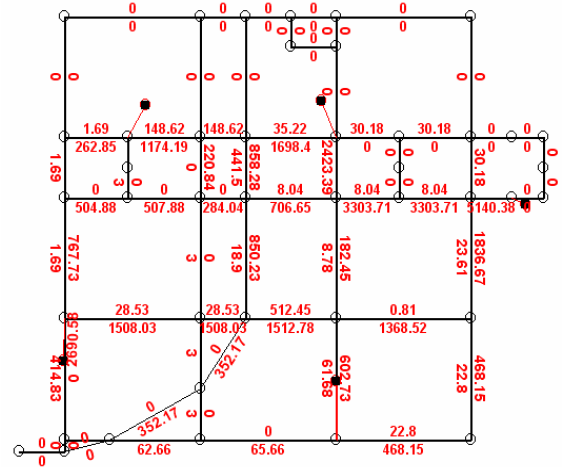实验目的:
了解交通分配模型所需要的基础数据;掌握创建小区质心并将其连接到路网的操作步骤;掌握矩阵索引的概念和转换的方法;掌握运行交通分配模型和O-D反推模型的操作步骤。
一、在TransCAD中进行交通分配
1.数据准备
在运行交通分配模型之前,需要准备如下三类数据:
(1) 出行分布矩阵
ZoneID |
1 |
2 |
3 |
4 |
5 |
1 |
|
|
|
|
|
2 |
|
|
|
|
|
3 |
|
|
|
|
|
4 |
|
|
|
|
|
5 |
|
|
|
|
|
(2) 线类型交通网络地理文件
在TransCAD中创建一个包括路段零流行程时间(Time)和路段通行能力(Capacity)的线类型交通网络地理文件,作为交通分配使用的网络对象。
(3) 面类型小区图层
在TransCAD中创建一个小区图层,作为O-D矩阵索引转换的中介。
2.创建小区质心地理文件
在TransCAD中打开前面所创建的小区地理文件,选择“Tools → Export”菜单项,进行相应设置,创建小区质心地理文件。
3. 将质心连接到路网
在TransCAD中打开前面所创建的线类型交通网络地理文件,在地图上点击鼠标右键,选择快捷键“Layer”项,将上一步创建的质心地理文件连接到当前地图中。然后为“Node”图层增加一个“Index”字段名用于下一步的O-D矩阵索引转换中。最后将“Zone”设置为当前图层,选择“Tools → Map Editing → Connect”菜单项,将质心点连接到路网中。
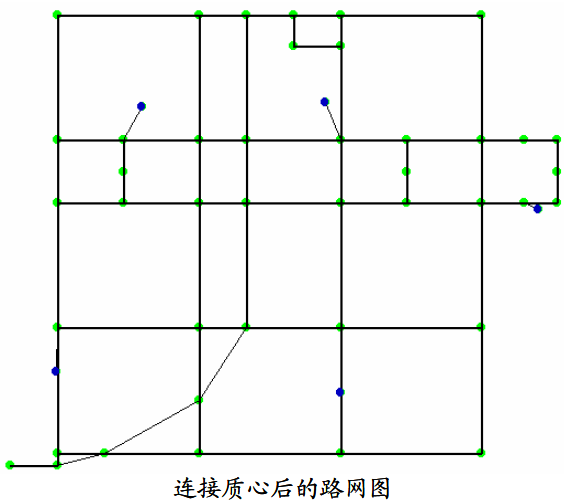
4.设置质心连接线属性
为避免在交通分配中出现拥堵,为质心连接线设置较大的通行能力和较小的行驶时间。
5.创建路网
将“Street”图层设置为当前可见图层,然后选择“Networks/Paths → Creat”菜单项,进行相应设置,完成交通网络文件的创建。

6.生成小区阻抗矩阵
先筛选出小区质心点,然后“Networks/Paths → Multiple Paths”菜单项,进行相应设置,生成小区间最短的出行时间矩阵如下所示:
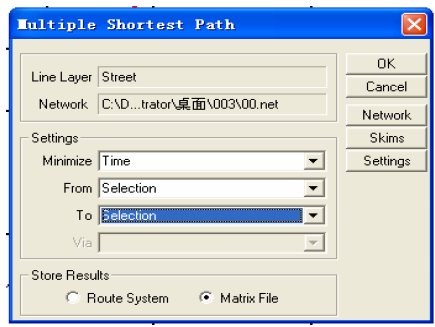
7.O-D矩阵索引转换
在TransCAD中打开前面所创建的线类型交通网络地理文件,筛选出质心点,打开待分配的O-D矩阵文件,进行相应设置,完成O-D矩阵索引转换。

8.运行交通分配模型
选择“Planning → Traffic Assignment”菜单项,选择合适的交通分配方法,完成交通分配工作,所得到的分配结果可以表示为:(按要求写出部分结果即可)
ID |
AB_Flow |
BA_Flow |
AB_Time |
MAX_Time |
BA_voc |
AB_speed |
4801 |
|
|
|
|
|
|
4820 |
|
|
|
|
|
|
4839 |
|
|
|
|
|
|
4714 |
|
|
|
|
|
|
4695 |
|
|
|
|
|
|
4820 |
|
|
|
|
|
|
4839 |
|
|
|
|
|
|
5189 |
|
|
|
|
|
|
5201 |
|
|
|
|
|
|
5207 |
|
|
|
|
|
|